Filter
Hier können Sie die Filter einer Termdatenbank verwalten – hinzufügen, bearbeiten und entfernen.
Navigation
- Öffnen Sie memoQweb in einem Webbrowser. Melden Sie sich als Administrator, Projekt-Manager, Terminologe oder externer Benutzer an.
- Klicken Sie auf die Registerkarte Qterm. Die Seite Qterm - Home wird angezeigt.
-
Wählen Sie eine Termdatenbank aus und klicken Sie in der Spalte Vorgänge auf das Symbol Einstellungen
Sie können auch auf eine Terminologie-Datenbank klicken und auf der Benennungen durchsuchen Seite oben rechts auf Termdatenbank-Einstellungen .
. klicken.
klicken. -
Klicken Sie auf die Registerkarte Filter.
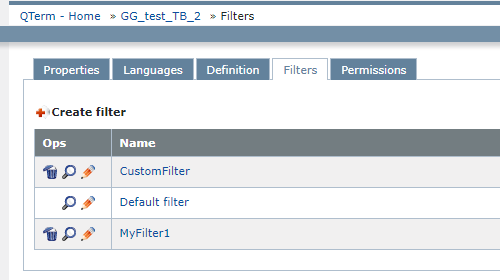
Möglichkeiten
So fügen Sie der Termdatenbank einen Filter hinzu: Klicken Sie auf Filter erstellen. Die Seite Neuen Filter erstellen wird geöffnet.
So bearbeiten Sie einen Filter: Klicken Sie in der Zeile des Filters in der Spalte Vorg auf das Symbol Bearbeiten ![]() . Die Seite Filter bearbeiten wird geöffnet.
. Die Seite Filter bearbeiten wird geöffnet.
So wenden Sie einen Filter an: Klicken Sie in der Zeile des Filters in der Spalte Vorg auf das Symbol Anwenden ![]() . Das Fenster Benennungen durchsuchen wird geöffnet, in dem die gefilterte Termdatenbank angezeigt wird.
. Das Fenster Benennungen durchsuchen wird geöffnet, in dem die gefilterte Termdatenbank angezeigt wird.
So entfernen Sie einen Filter aus der Termdatenbank: Klicken Sie in der Zeile des Filters in der Spalte Vorg auf das Symbol Löschen ![]() .
.
Der Standardfilter kann nicht gelöscht werden: Es gibt kein Symbol Löschen ![]() in der Spalte Vorg.
in der Spalte Vorg.
So speichern Sie Ihre Änderungen: Klicken Sie auf Speichern. So verwerfen Sie die Änderungen: Klicken Sie auf Abbrechen.
Abschließende Schritte
So kehren Sie zum Bildschirm Qterm - Home zurück: Klicken Sie rechts oben auf Qterm - Home.
So melden Sie sich von Qterm ab: Klicken Sie in der oberen Zeile auf Abmelden.